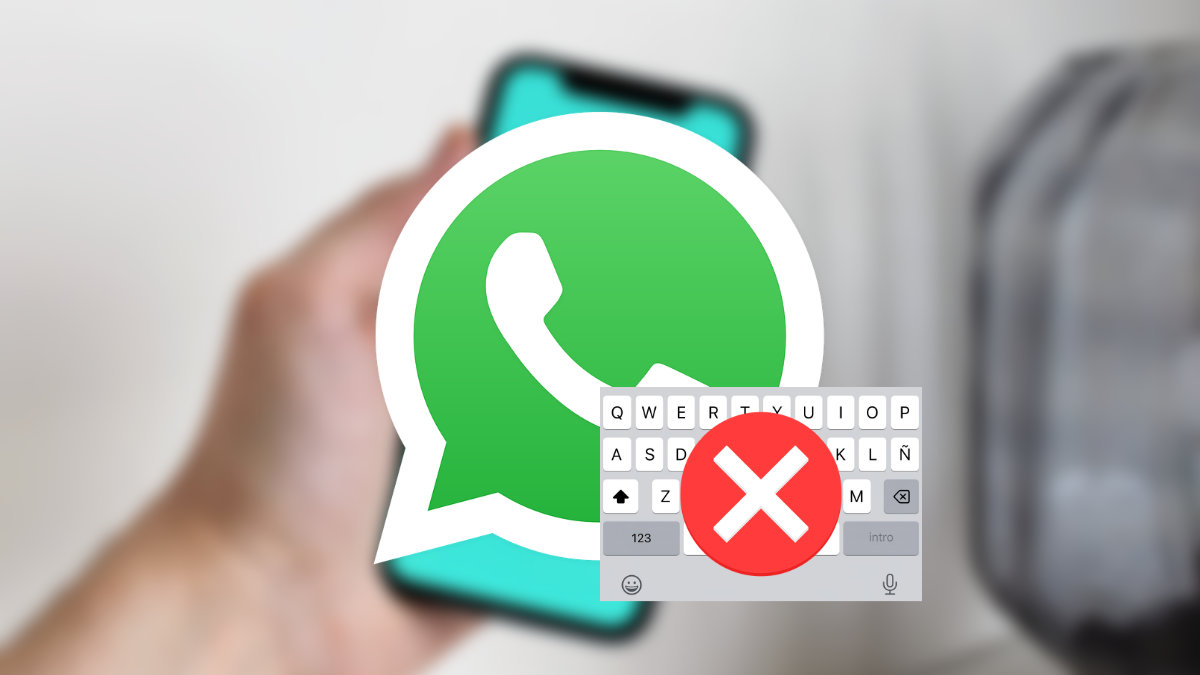Puedes enviar mensajes a través de WhatsApp sin escribirlos, y no hace falta acudir a herramientas externas o apps, la respuesta está en la propia aplicación y en una funcionalidad con la que cuentan los móviles Android y también el iPhone, como ahora podrás comprobar.
El truco está en utilizar los asistentes de voz de cada sistema operativo, Google Assistant si tienes un smartphone Android y Siri en el caso de que dispongas de un iPhone, pero si dispones de un Samsung puedes probar con Bixby también. Todos admiten diferentes comandos de voz.
Y la clave están en darles una orden de voz determinada para que el asistente pueda crear el mensaje de WhatsApp sin necesidad de escribirlo y enviarlo por ti, ni siquiera tendrás que tocar el teléfono para realizar ambas acciones. Pero también puedes recurrir al propio WhatsApp.
Mediante el micrófono del teclado
Sin usar un asistente de voz como los que antes mencionamos, tienes una opción en el propio WhatsApp, se trata de utilizar el micrófono del teclado de tu móvil. Esto te da la oportunidad de ir dictando el mensaje para que el propio móvil vaya escribiéndolo en la caja de texto.
Eso sí, te recomendamos hablar despacio para que el móvil te entienda perfectamente y vaya transcribiendo correctamente lo que le vas diciendo. Para hacer esto solo tienes que seguir estos pasos:
- Abre WhatsApp y accede a la conversación desde la que quieres enviar un mensaje, pero sin escribirlo con el teclado de WhatsApp.
- Ahora pulsa en la caja para escribir el mensaje y fíjate en el teclado que se abre, busca el icono del micrófono y púlsalo, ahora vete dictándole el mensaje que vas a enviar. Y cuando termines, corrige los posibles errores que haya y pulsa en “enviar”.
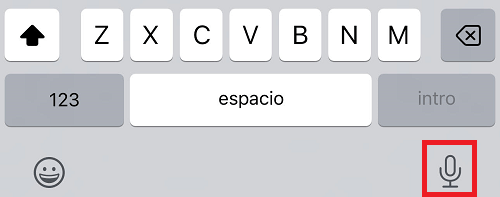
Con un audio de WhatsApp
También puedes enviar un audio de WhatsApp para enviar un mensaje a tus contactos sin necesidad de escribirlo. De lo que se trata es de evitar utilizar el teclado para escribirlo y esta es otra opción válida. Sigue estos pasos:
- Abre la conversación y deja pulsado el icono del micrófono, inmediatamente después y sin dejar de presionarlo, desliza tu dedo hacia arriba para bloquear la grabación y que puedas grabar el mensaje sin mantener pulsada la pantalla del móvil.
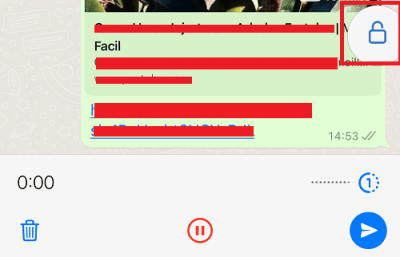
- Ahora graba el mensaje que quieres hacerle llegar al contacto y listo, recuerda que puedes pausarlo si quieres escucharlo antes de enviarlo, un buen truco de WhatsApp para que no te olvide nada de lo que querías decirle.
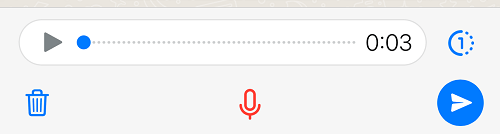
Con Siri
También le puedes pedir a Siri, el asistente de voz del iPhone, que envíe un mensaje de WhatsApp solo con pedírselo con un comando de voz específico. Lo que estarás haciendo en realidad es dictarle el mensaje, aunque esta opción es apropiada para enviar mensajes cortos.
Tan solo, prueba con los siguientes comandos de voz:
- Oye Siri, envía un mensaje de WhatsApp
- Oye Siri, envía un mensaje de WhatsApp a X
- Oye Siri, escribe un mensaje de WhatsApp a X
- Oye Siri, responde al mensaje de WhatsApp de X
Con cualquiera de los comandos anteriores, Siri te hará caso y enviará el mensaje de WhatsApp por ti, tras darle la orden, el asistente te irá guiando. Por ejemplo, al decirle “Oye Siri, envía un mensaje de WhatsApp”, luego te preguntará a quién y tendrás que decirle el nombre de contacto, si no lo aciertas te ofrecerá una serie de opciones para que puedas elegir.
Y, por último, te pregunta qué es lo que quieres escribirle, solo tienes que dictárselo, cuando está listo Siri se encarga de enviárselo y te avisará de que se ha enviado correctamente. Luego, si recibes una respuesta, también puedes hacer que Siri te la lea y contestarle con tu voz.
Utilizando Google Assistant
Puedes hacer uso de Google Assistant para enviar un mensaje de WhatsApp solo con un comando de voz, así que no tendrás que abrir WhatsApp ni escribir nada, todo lo haces con tu voz. Al igual que con Siri, lo que estás haciendo en realidad es dictarle un mensaje.
De momento puedes hacerlo, no entran dentro de los comandos de voz que están siendo eliminados de Google Assistant como ya ha ocurrido con otros, así que puedes aprovechar esta función. Puedes utilizar algunos de los comandos siguientes:
- Hey Google, envía un mensaje de WhatsApp
- Hey Google, envía un mensaje de WhatsApp a X
- Hey Google, envía un mensaje de WhatsApp a X hola, ¿cómo estás?
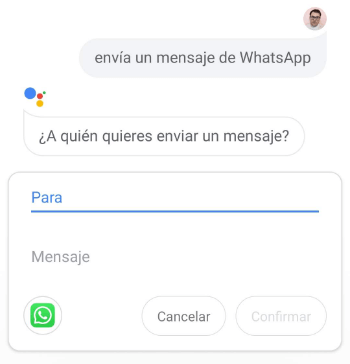
La última opción es la más completa porque dices el nombre de la persona a la que quieres enviárselo y también el contenido del mensaje, en cambio, si utilizas la primera opción, Google Assistant te preguntará a quién quieres enviársela y qué mensajes quieres hacerle llegar.
Con Bixby si tienes un Samsung
En caso de que dispongas de un móvil Samsung, Bixby también te puede ayudar para enviar un mensaje de WhatsApp sin escribirlo, puedes hacerlo con un comando de voz. En un smartphone, puedes activar el asistente a través de la app de Bixby o mediante el comando “Hi, Bixby”.
Solo tienes que decirlo algo como:
- Hola, Bixby, envía un mensaje de WhatsApp
- Hola, Bixby, envía un mensaje de WhatsApp a X
O también y comandos similares para que el asistente lo escriba para ti y se lo envíe a una persona determinada, no tendrás que usar el teclado.
Es muy cómodo usar los asistentes de voz del iPhone y Android (Siri y Google Assistant) y también Bixby para enviar mensajes por WhatsApp sin utilizar el teclado ni escribir nada, aunque también es posible grabar audios o dictarle un mensaje a la app desde el micrófono para enviarlo.
- Ver Comentarios